
【レビュー】Moment Anamorphic Lens
note更新にもそろそろ慣れてきたOzkingです。
名前をもじってオゼキングと呼ばれていたのが、
いつの間にかOzkingと表記していたのでこのハンドルネームになりました。
さて、今回は機材の紹介です。
Moment Anamorphic Lensとは
アメリカのMoment社が販売しているスマホ外付けレンズです。


Anamorphic Lensって何?
大雑把に言うと、シネマスコープで撮影できるレンズです。
アスペクト比2.36〜2.40:1のことです。
よくありがちなのが、普通の16:9で撮った映像の上下をクロップ(切り抜き)してエフェクトを当ててシネマ風ムービーの出来上がり、という映像です。
その方法だとクロップした分が無駄になり、クロップした残りを拡大すると画質は劣化します。

限られたスペースのセンサーに横長の映像を記録するためには、横方向に圧縮しないと撮れません。
Anamorphic Lensはシネマスコープで撮った映像を一旦50%(Momentの場合は75%)圧縮して35mmセンサーに記録します。そしてポスプロ(編集)段階で横へ1.33倍にストレッチアウトします。
撮影時に圧縮することで、35mmという限られたセンサーでも通常画角より広く、上下クロップで画質劣化させることなくシネマ風に撮れるのがAnamorphic Lensです。
図解すると下のようになります。

参考URL
「Moment Anamorphic Lens|iPhoneで、まるで映画のような作品を。」
https://starrrrr.com/entry/moment-anamorphic-lens
撮影用アプリ
Anamorphic Lensは横方向に圧縮されている為、再度ストレッチアウトする必要があります。
MomentやFiLMiC Proなどのアプリを使えば、あとから編集せずに圧縮した映像を拡大(de-squeeze)してくれます。
Moment Pro Camera(有料 730円)
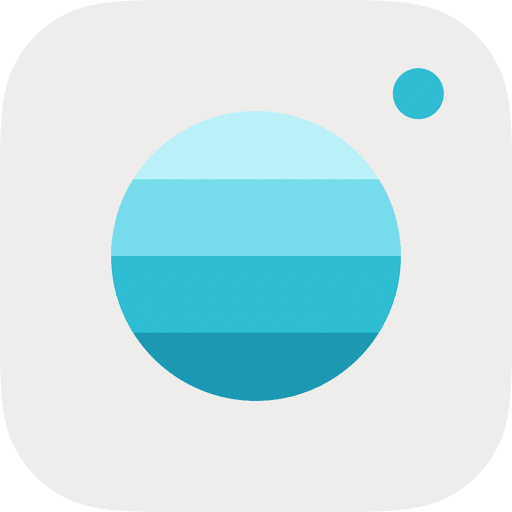
Momentレンズを使うことが前提の専用アプリなので、メニューからレンズを選択することにより、最適な画角に補正してくれます。

また、Exif(メタデータ)にはアプリ名と使用レンズも記録されるので、後々確認する際に重宝する機能です。
ただ、Anamorphic Lensで写真撮影する場合、de-Squeezeしている時はRAW撮影できず、JPGかHEIF、TIFFのみです。
FiLMiC Pro(有料 1,840円、アプリ内課金あり)
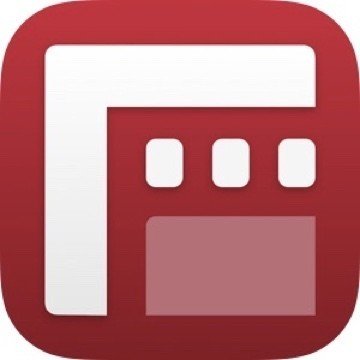
「1.33xアナモルフィックアダプター」をオンにします
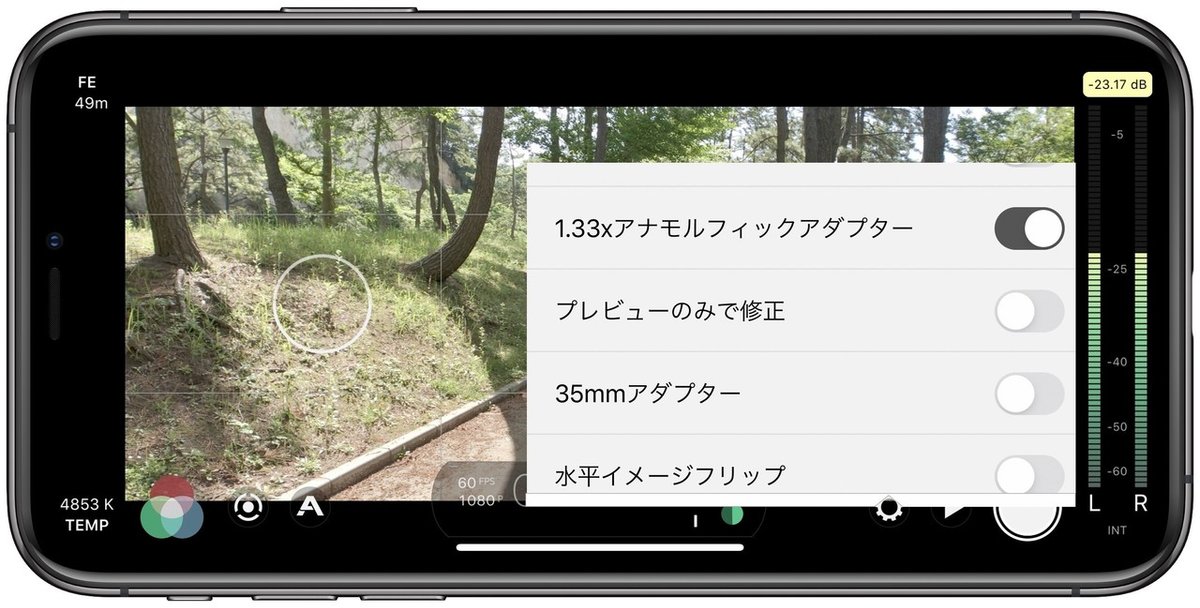
「プレビューのみで修正」のチェックを外すとカメラロールに保存する際に画角補正で時間がかかるため、撮影時にはオンにしておくといいでしょう。
Anamorphic Lensを装着してアプリでde-Squeezeすると

de-Squeezeしないと下のようになります

Anamorphic Lensが圧縮しているのが分かります。
動画でも比較してみました
Anamorphic Lensの由来
元々Anamorphic Lensは、視界の悪い戦車でよく見えるように開発されました。
それを1952年に20世紀フォックスが買い取りシネマスコープとして発展させたのが始まりです。
脚注.Wikipedia「アナモルフィックレンズ」より
Anamorphic Lensの使い方
MomentからAnamorphic Lensが届いたら、専用Photo caseにはめるだけです。

光源が圧縮されて縦に伸びる線、Anamorphic Lensの特徴です
Anamorphic Lensの横に伸びるフレア

J.J.エイブラムスの映画でよく見る横長のフレア
圧縮した映像を横に引き伸ばすことで発生するAnamorphic Lensの特徴です。
通常カメラとAnamorphic Lensの比較
iPhone Xの場合、通常画角は28mmですが
Anamorphic Lensレンズを使えば1.33倍画角がワイドに撮れます。
iPhoneX 28mm 三渓園

Anamorphic Lensを使うとこうなります

仮にRAWで圧縮せず撮影した写真でもドキュメント幅を1.33倍に引き伸ばすか縦に75%縮めれば最適な画角になります。PixelmatorやAffinity Photoなどの写真編集アプリで編集できます。
ただ写真は4:3なので仮に4032x3024の写真だったら5363x3024になります。比率が中途半端なので、16:9でRAW撮影してから編集した方がシネマスコープになります
作例
Apple川崎 超ワイドなモニターも楽々収まる画角 JPG撮って出し

横浜市金沢区 八景島 JPG色補正

東京駅 JPG撮って出し

丸の内オアゾ JPG撮って出し

これは東京駅をブラブラしたときにAnamorphic Lensで撮影・編集した動画です
【スマホでCinematic Movie】iPhoneX + Moment Anamorphic Lens + FiLMiC Pro
仮に純正カメラとAnamorphic Lensを用いて撮影した動画でも、動画編集ソフトで縦方向を75%調整させればストレッチアウトできます。
まとめ
動画撮影が面白くなってきて、YouTubeなどでよく見るようになったシネマ風動画に憧れてきた人はいませんか。
シネマチックに撮りたいけど、デジタルカメラ用のアナモルフィックレンズだと何十〜百万もするので、iPhoneやスマートフォンで手軽に撮りたいって人にオススメです。
初期費用はレンズ$149とケース$29です。
撮影用アプリは自分のお好みで、と言いたいですが、
私がオススメするのはやはりFiLMiC Proです。
FiLMiC Pro 1,840円
シネマトグラファーKit課金1,720円(Log撮影のアンロック)
合計3,000円以上する高額アプリですが、LOG撮影はシネマ風動画に必須です。
この辺りについては以前、「Apple信者1億人創出計画」さんに掲載していただいたプロフェッショナルのApple製品「iPhonegrapher」
でも紹介しているのでこちらをご覧下さい。
それではまた( ^ω^ )
Twitterもやってます。フォローしてね\(^-^)/
Youtube
